-Метки
анапа анимации бижутерия вегетарианская кухня вегетарианские блюда всякая всячина выпечка вязание джемпер джинсовые пределки диеты дом без химии жакет жизненные советы заготовки заработок в интернете здоровье идеи для дачи идеи для дома идеи для флористов кардиган картошка кофточка крючек крючок кулинария ландшафтный дизайн лекарственные растения любимая планета малышам мода музыка народная медицина непознанное новый год пасха переделки печенье позитив позитиффчик... притча психология пуловер рамочки рецепты здоровья рецепты красоты рукоделие садово-огородное сады и парки мира салаты салфетки свитер секреты здоровья секреты красоты секреты опытной вязальщицы сладости советы спицы стиль сумка сумки топ торт туника узоры крючком уроки уроки лиру фотоподборка фотопутешествия фш худеем цветы цветы-цветочки чай шаль шапочка шарф шитьё шитье эзотерика
-Рубрики
- Все для дневника (394)
- анимация,клипарты,гифки,картинки (72)
- разделители (13)
- рамочки (25)
- Создание сайта (42)
- Уроки Интернет (61)
- Уроки ЛИРУ (93)
- ФШ (36)
- Все для свадьбы (19)
- Вязание (793)
- варежки,перчатки,митенки (3)
- Вяжем цветочки (32)
- Жакеты,жилеты,кардиганы (100)
- Ирландское кружево (13)
- Коллекция узоров крючком (77)
- Коллекция узоров спицами (28)
- Кофточки,топики (101)
- Крючок (66)
- Малышам (53)
- Мужчинам (7)
- Носочки,тапочки (28)
- переделки-вязалки (19)
- Пледы,скатерти,подушки (42)
- Салфетки (30)
- Свитера,пуловеры (130)
- Секреты опытной вязальщицы (45)
- Спицы (48)
- фриформ (7)
- Шали,палантины (52)
- Шапки,шарфы (87)
- Дом без химии (68)
- Кулинария (639)
- блюда из тыквы (12)
- Вегетарианские блюда (327)
- Выпечка (132)
- Готовим в пароварке (2)
- Грибные блюда (12)
- Итальянская кухня (3)
- Салаты (104)
- Сладости (66)
- Слоеное тесто (5)
- Ландшафтный дизайн (304)
- Идеи для дачи (44)
- Идеи для флористов (44)
- Кашпо своими руками (16)
- Красивоцветущие деревья и кустарники (9)
- Садово-огородное (21)
- Сады и парки мира (72)
- Советы опытного цветовода (20)
- Цветы-цветочки (82)
- Любимая планета (136)
- животные (20)
- Птицы (10)
- Путешествия (7)
- Удивительные растения (2)
- Фотопутешествия (37)
- Цветной мир (6)
- Музыка для настроения (81)
- О себе (81)
- Мой город (39)
- Моя любимая работа (20)
- Позитиффчик... (86)
- Рецепты здоровья (232)
- Вегетарианство (10)
- Фитнес (2)
- Лекарственные растения (20)
- Лечение позвоночника (6)
- Народная медицина (116)
- сыроедение (3)
- Травник (11)
- Чаи (23)
- Рецепты красоты (147)
- Домашняя косметика (43)
- Рукоделие (509)
- Бижутерия (44)
- Бисер (28)
- Всякая всячина (220)
- Идеи для дома (128)
- мыло (31)
- Обереги (25)
- Переделки для дома (82)
- Поделки из ракушек (8)
- Полимерная глина (6)
- Пуговичный декор (5)
- свечи (7)
- Шитье (95)
- секреты красоты (90)
- Диеты (42)
- Стиль,мода,красота (37)
- Сумки (177)
- Философия,психология (153)
- жизненные советы (124)
- Школа фотографа (22)
- Эзотерика (175)
- Заговоры,целительство,магия (32)
- Непознанное,удивительное,любопытное (87)
- Притчи (33)
- Русь ведическая (7)
- симорон (9)
-Ссылки
-Музыка
- полет кондора(обожаю эту мелодию)
- Слушали: 13715 Комментарии: 1
- АККОРДЕОН.ВАЛЬС ПОД НЕБОМ ПАРИЖА
- Слушали: 23502 Комментарии: 11
- Танго ночи
- Слушали: 16248 Комментарии: 8
- Modern Talking - Cheri Cheri Lady
- Слушали: 18123 Комментарии: 8
- Нотр дам де Пари - Belle
- Слушали: 100685 Комментарии: 8
-Поиск по дневнику
-Статистика
Фотомонтаж - режем картинки на кусочки, спецэффект |
Цитата сообщения Mademoiselle_Viv
Фотомонтаж - режем картинки на кусочки, спецэффект
Простой, но очень интересный эффект. Автор предлагает использовать этот урок для создания своего собственного wallpaper.
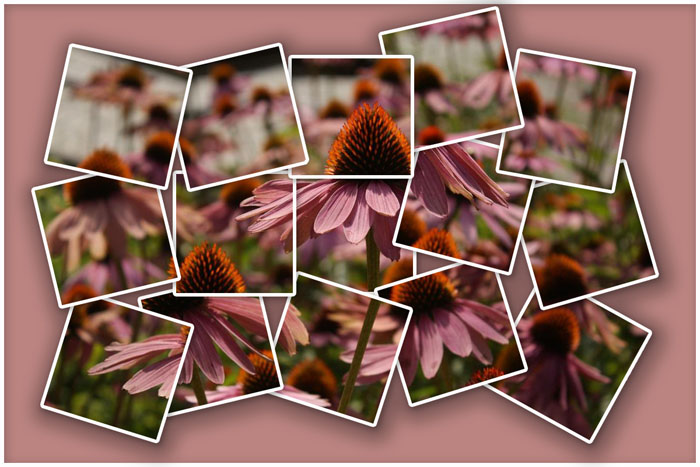
Шаг 1.
Создайте новый документ, с теми же самими размерами как ваш рабочий стол. В новый слой скопируйте изображение, с которым вы будете работать.
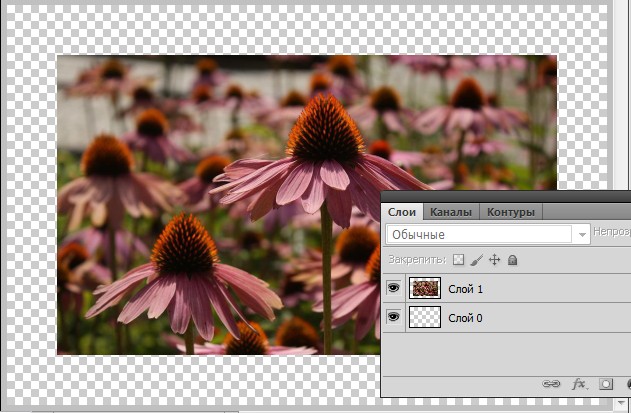
Начнём “раскалывать” наше изображение на части.
Просмотр / Линейки (View > Rulers).
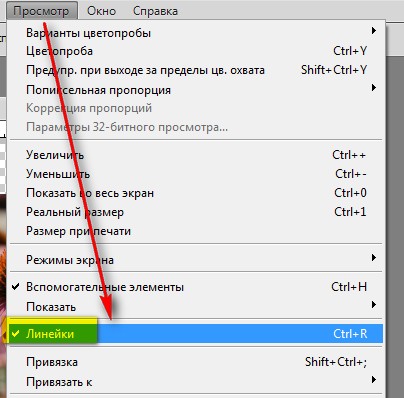
Появятся линейки по горизонтали и вертикали.
Для того, чтобы добавить новую направляющую линию линейки - Кликните по самой линейке и, удерживая левую кнопку мыши, тяните направляющую до нужного вам места на вашем изображении. Создайте нужное количество направляющих.
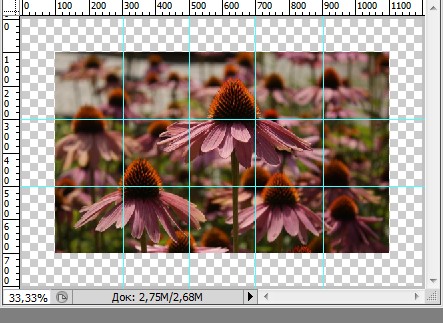
Шаг 2.
После того как вы поделили ваше изображение на части с помощью направляющих линий горизонтальной и вертикальной линейки, необходимо поместить каждый “кусок” вашего изображения в отдельный слой.
С помощью Прямоугольное выделение (Rectangle Marquee Tool (M)

выделите одну часть вашего изображения,

нажмите ctrl+j, создастся новый слой только с выделенным вами ранее “куском” изображения.
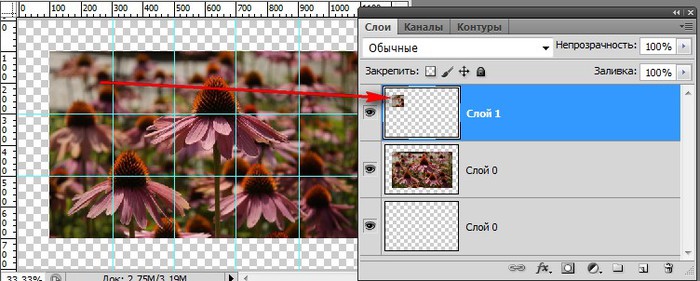
Возвратитесь теперь обратно на слой с вашей полной картинкой и проделайте то же самое с каждой частью вашего изображения.
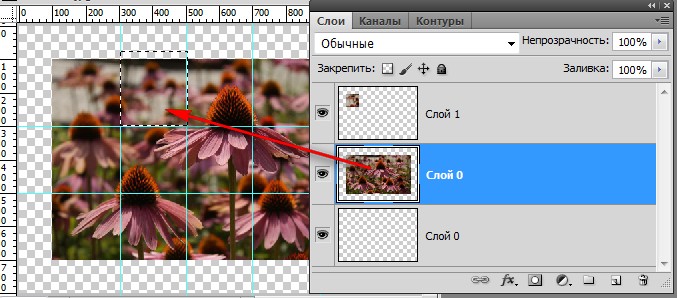
Шаг 3.
После этого удалите слой с вашим полным изображением.
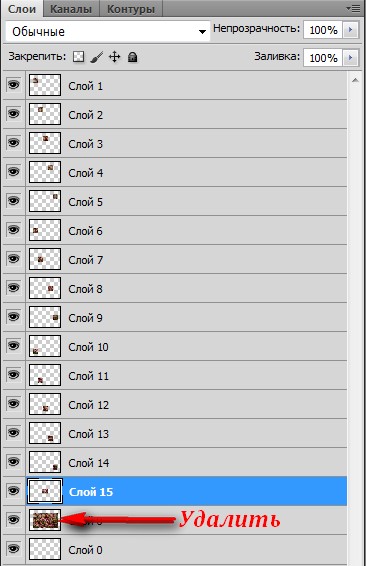
Выберите верхний слой, дважды кликните по нему, чтобы открыть Стили слоя (Layer Style.)
Используйте следующие настройки.
Тень (Drop shadow)

Обводка (Stroke)

Теперь необходимо применить эти настройки и к другим слоям. Для этого нажмите правой кнопкой мыши по слою к которому вы уже применили Стиль слоя(Layer Style). В меню выберите Скопировать стиль слоя (Copy Layer Style). Активируйте остальные слои таким же образом и выберите Вклеить стиль слоя (Paste Layer Style).
Шаг 4.
Теперь с помошью Ctrl+t (Редактирование / Свободное трансформирование) поверните каждый слой по своему усмотрению, как вам нравится. (прим. пер. Если вы работаете с изображением, которое полностью покрывают рабочую область, то при ротации частей изображения, неминуемо будут срезаться углы, для этого вам надо увеличить размер вашего файла Изображение / Размер холста (image>canvas size)
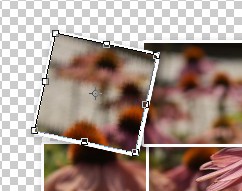
Шаг 5.
Можно добиться интересного эффекта, если изменить расположение слоёв относительно друг друга в окошечке Слои (Layers). Чтобы добиться более реалистичного разделения картинки на части, можно проиграться со светом каждого слоя. Автор рекомендует это сделать с помощью Изображение / Коррекция / Уровни (Image > Adjustments > Levels).
Удачи!

источник
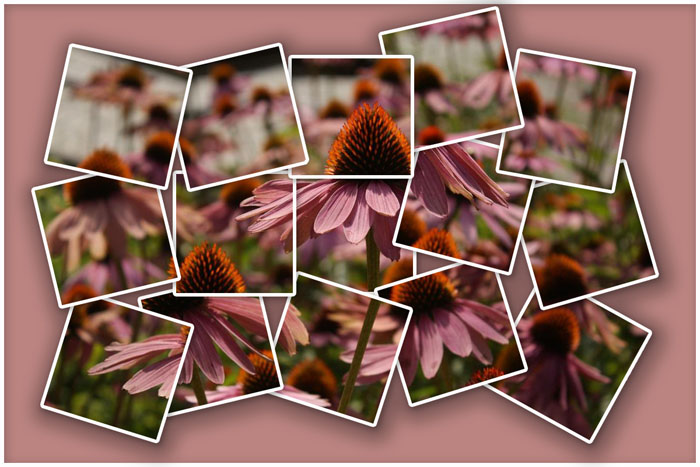
Шаг 1.
Создайте новый документ, с теми же самими размерами как ваш рабочий стол. В новый слой скопируйте изображение, с которым вы будете работать.
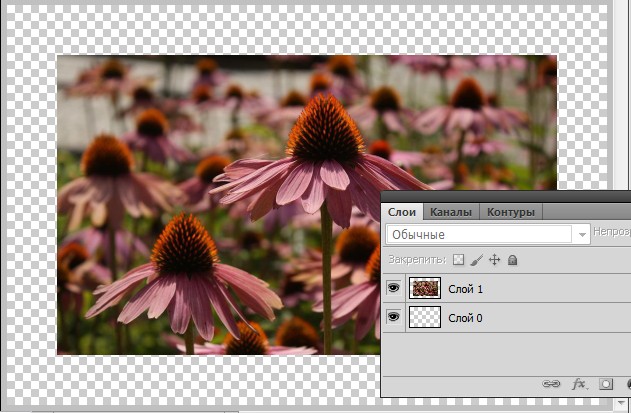
Начнём “раскалывать” наше изображение на части.
Просмотр / Линейки (View > Rulers).
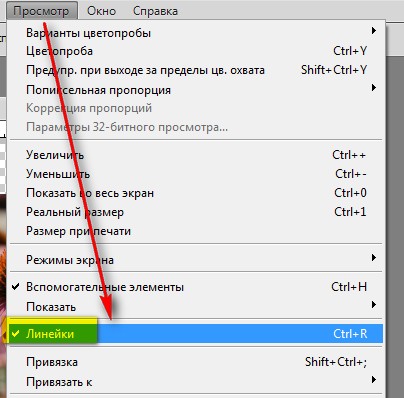
Появятся линейки по горизонтали и вертикали.
Для того, чтобы добавить новую направляющую линию линейки - Кликните по самой линейке и, удерживая левую кнопку мыши, тяните направляющую до нужного вам места на вашем изображении. Создайте нужное количество направляющих.
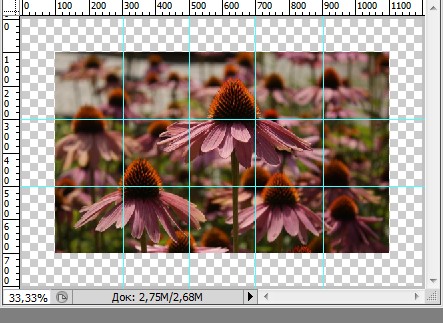
Шаг 2.
После того как вы поделили ваше изображение на части с помощью направляющих линий горизонтальной и вертикальной линейки, необходимо поместить каждый “кусок” вашего изображения в отдельный слой.
С помощью Прямоугольное выделение (Rectangle Marquee Tool (M)

выделите одну часть вашего изображения,

нажмите ctrl+j, создастся новый слой только с выделенным вами ранее “куском” изображения.
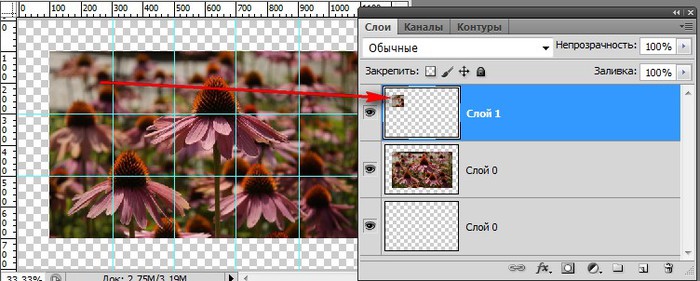
Возвратитесь теперь обратно на слой с вашей полной картинкой и проделайте то же самое с каждой частью вашего изображения.
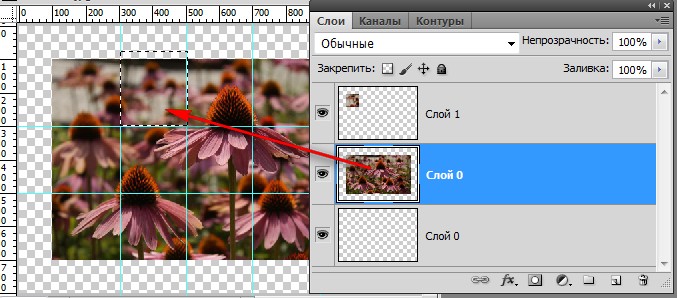
Шаг 3.
После этого удалите слой с вашим полным изображением.
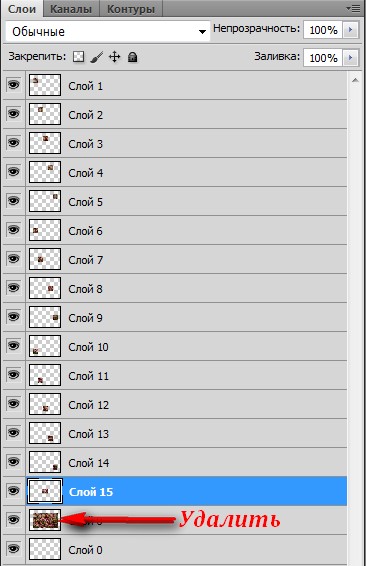
Выберите верхний слой, дважды кликните по нему, чтобы открыть Стили слоя (Layer Style.)
Используйте следующие настройки.
Тень (Drop shadow)

Обводка (Stroke)

Теперь необходимо применить эти настройки и к другим слоям. Для этого нажмите правой кнопкой мыши по слою к которому вы уже применили Стиль слоя(Layer Style). В меню выберите Скопировать стиль слоя (Copy Layer Style). Активируйте остальные слои таким же образом и выберите Вклеить стиль слоя (Paste Layer Style).
Шаг 4.
Теперь с помошью Ctrl+t (Редактирование / Свободное трансформирование) поверните каждый слой по своему усмотрению, как вам нравится. (прим. пер. Если вы работаете с изображением, которое полностью покрывают рабочую область, то при ротации частей изображения, неминуемо будут срезаться углы, для этого вам надо увеличить размер вашего файла Изображение / Размер холста (image>canvas size)
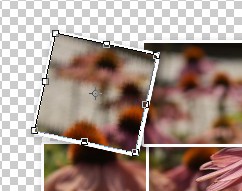
Шаг 5.
Можно добиться интересного эффекта, если изменить расположение слоёв относительно друг друга в окошечке Слои (Layers). Чтобы добиться более реалистичного разделения картинки на части, можно проиграться со светом каждого слоя. Автор рекомендует это сделать с помощью Изображение / Коррекция / Уровни (Image > Adjustments > Levels).
Удачи!

источник
Серия сообщений "ФШ":
Часть 1 - Онлайн фотошоп с самых азов. Урок1.
Часть 2 - Уроки фотошопа от Леди Ольги
...
Часть 26 - Текстуры шаблоны для фш-новогодние шары
Часть 27 - Оригинальные кисти для ФШ
Часть 28 - Фотомонтаж - режем картинки на кусочки, спецэффект
Часть 29 - Серия сообщений Фотошоп - Создание фонов
Часть 30 - 35 сайтов в помощь фотошоперам начинающим и продолжающим
...
Часть 34 - Кисти для фотошоп "Ночные огни"
Часть 35 - 50 полезных советов по Фотошопу
Часть 36 - Как оцифровать старые фотографии с помощью телефона.
Понравилось: 2 пользователям
| Комментировать | « Пред. запись — К дневнику — След. запись » | Страницы: [1] [Новые] |






